Win11開機自動開啟瀏覽器怎麼設定 Win11開機自動啟動瀏覽器的方法
- PHPz原創
- 2024-09-13 12:43:28962瀏覽
如何在 Windows 11 中設定開機自動開啟瀏覽器?想讓你的瀏覽器在 Windows 11 啟動時自動開啟?解決辦法很簡單!按照 php小編小新提供的分步教程,你將輕鬆設定好開機自動開啟瀏覽器。
Win11開機自動啟動瀏覽器的方法
1、按【win R】快捷鍵打開運行窗口,然後輸入【shell:startup】回車確定。
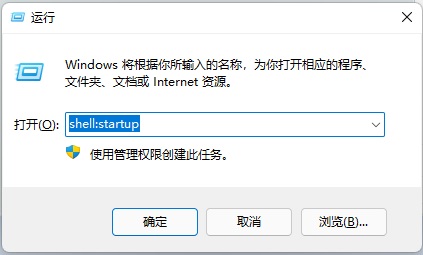
2.這樣就快速打開了啟動資料夾,啟動資料夾裡可以放一些需要開機運作的程式。
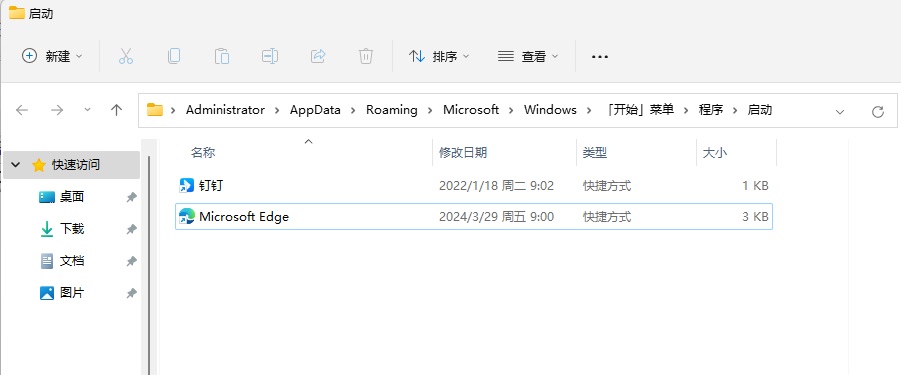
3、例如我們將桌面上的Edge瀏覽器的捷徑圖示拖入這個啟動資料夾。如果有安全軟體提示阻攔,選擇允許即可。
4.這樣一來,win11電腦就會在開機後自己運行這些程序,也就自動打開了瀏覽器啦。
以上是Win11開機自動開啟瀏覽器怎麼設定 Win11開機自動啟動瀏覽器的方法的詳細內容。更多資訊請關注PHP中文網其他相關文章!
陳述:
本文內容由網友自願投稿,版權歸原作者所有。本站不承擔相應的法律責任。如發現涉嫌抄襲或侵權的內容,請聯絡admin@php.cn

